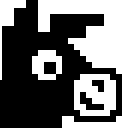首先通过命令提示符运行ipconfig /flushdns可清除Windows 8 DNS缓存,若权限不足需以管理员身份运行,清除前可用ipconfig /displaydns查看缓存内容。
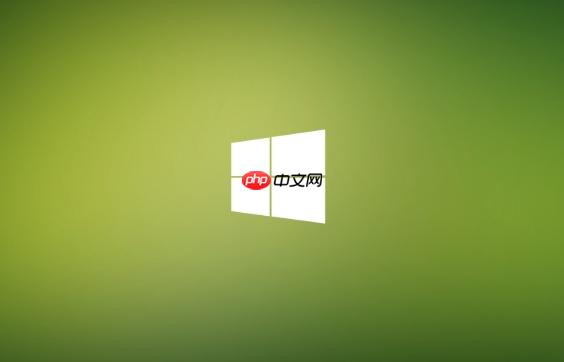
如果您尝试访问某个网站,但服务器无法访问,则可能是由于本地DNS缓存中保存了过时或错误的解析记录。以下是清除Windows 8系统中DNS缓存的具体步骤。
本文运行环境:联想 Yoga 7i,Windows 8.1
一、使用命令提示符清除DNS缓存
通过命令提示符执行ipconfig /flushdns命令可以强制刷新系统的DNS解析器缓存,从而解决因缓存导致的网络访问问题。
1、按下Win + R组合键打开“运行”窗口。
2、输入cmd,然后按回车键打开命令提示符。
3、在命令提示符中输入以下命令并按回车:ipconfig /flushdns。
4、如果操作成功,您将看到提示“已成功刷新 DNS 解析缓存”。

二、以管理员身份运行命令清除缓存
某些情况下需要更高的权限才能修改系统网络设置,此时应以管理员身份运行命令提示符来确保命令有效执行。
1、按下Win + X组合键,选择“命令提示符(管理员)”。
2、若出现用户账户控制(UAC)提示,请点击“是”继续。
3、输入命令ipconfig /flushdns并按回车。
4、确认返回“已成功刷新 DNS 解析缓存”的消息即表示清除完成。

三、查看DNS缓存内容后清除
在清除缓存前,您可以先查看当前系统中缓存的DNS条目,以便确认是否存在异常记录。
1、以普通或管理员身份打开命令提示符。
2、输入命令ipconfig /displaydns并按回车,系统将列出所有缓存的DNS记录。
3、观察输出内容,查找可能存在问题的域名条目。
4、执行ipconfig /flushdns命令清除全部缓存。